一、功能简介
同步块可以在多份文档之间,或同一份文档的不同位置之间自动同步内容。使用同步块后,你只需要更改一处内容,其他位置的对应内容就会自动实时更新,免去重复修改,提升编辑效率。
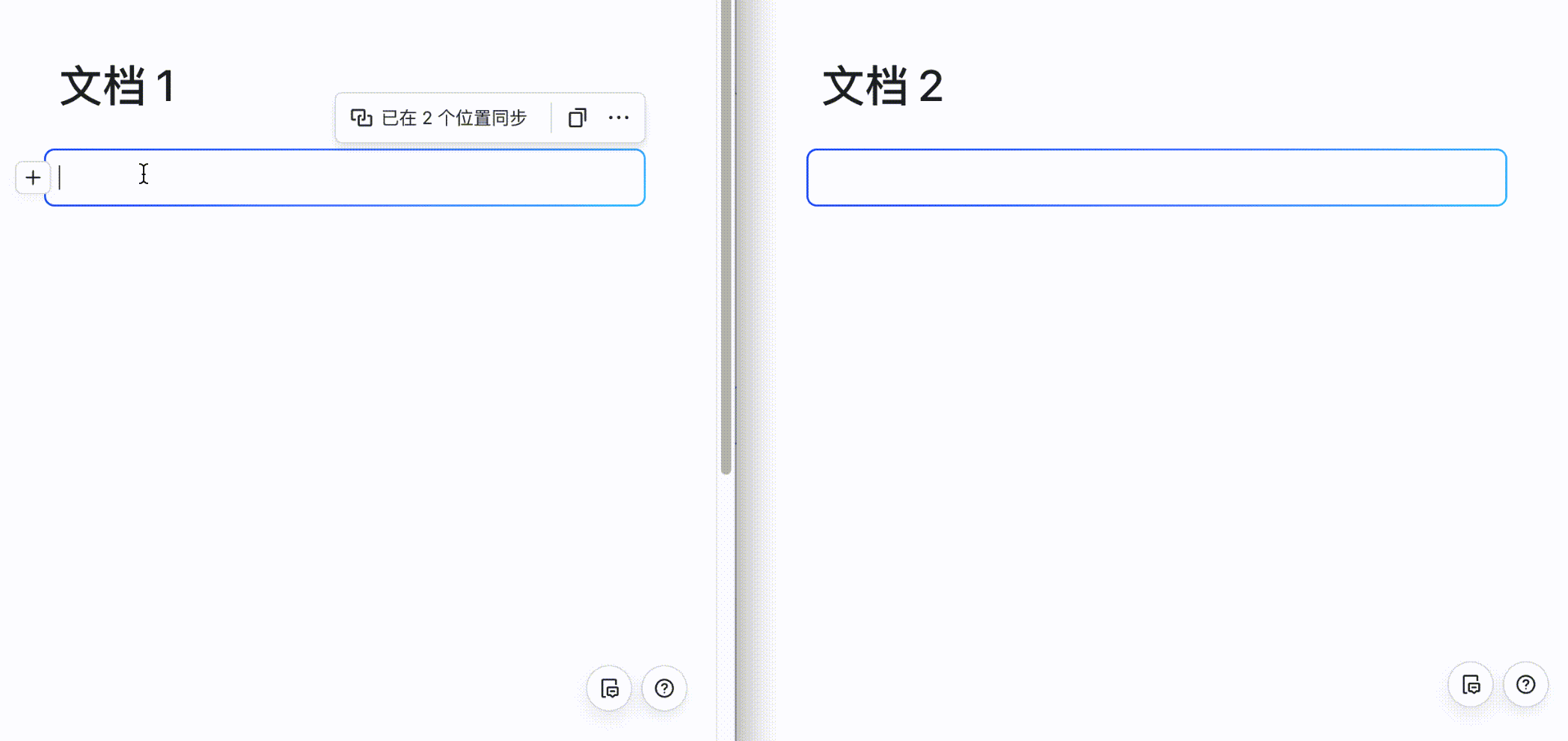
250px|700px|reset
二、操作流程
插入同步块
你可以直接插入空白同步块,也可以将已有的内容段落转换为同步块。
- 插入空白同步块:
方式 1:将鼠标悬停在空白行的行首,点击左侧浮现的
图标 > 同步块。
方式 2:在空白行的行首输入 /同步块,在浮现的工具栏中点击 同步块。
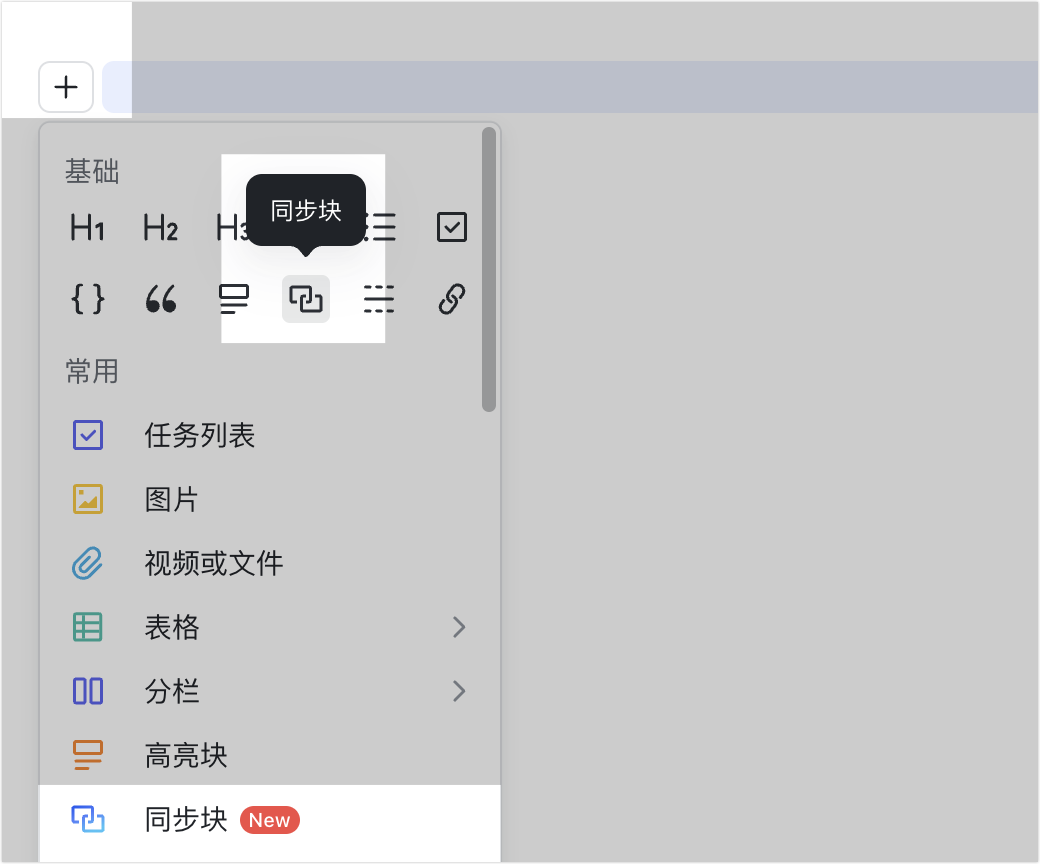
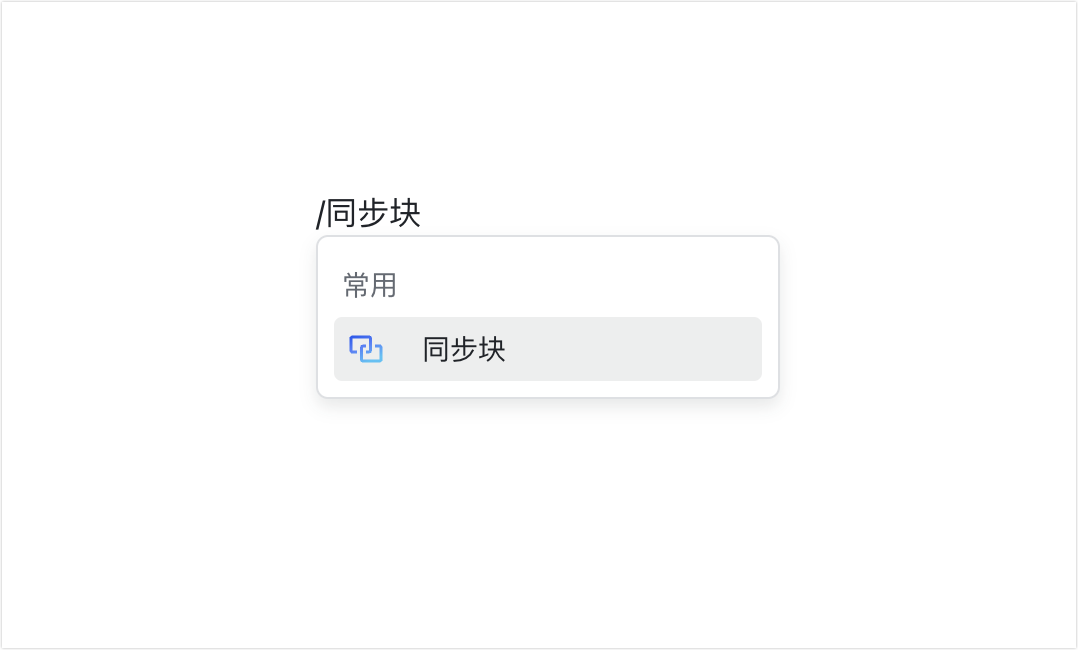
250px|700px|reset
250px|700px|reset
- 将已有的内容段落转换为同步块:
方式 1:将鼠标悬停在段落左侧的 ⋮⋮ 图标,点击 同步块 图标。
方式 2:选中段落内容,在浮现的工具栏中点击 T 图标,在下拉菜单中点击 同步块。
方式 3:在已有文字的行首输入 /同步块,在浮现的工具栏中点击 同步块。
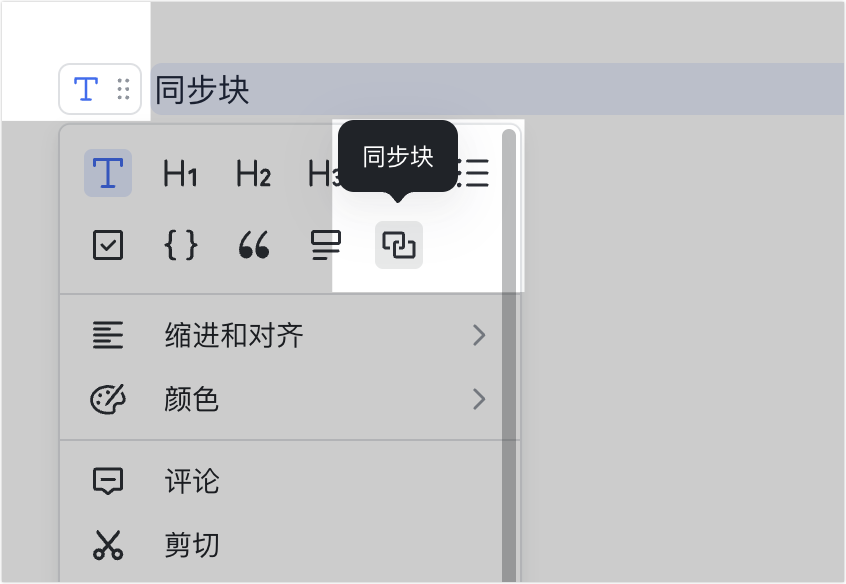
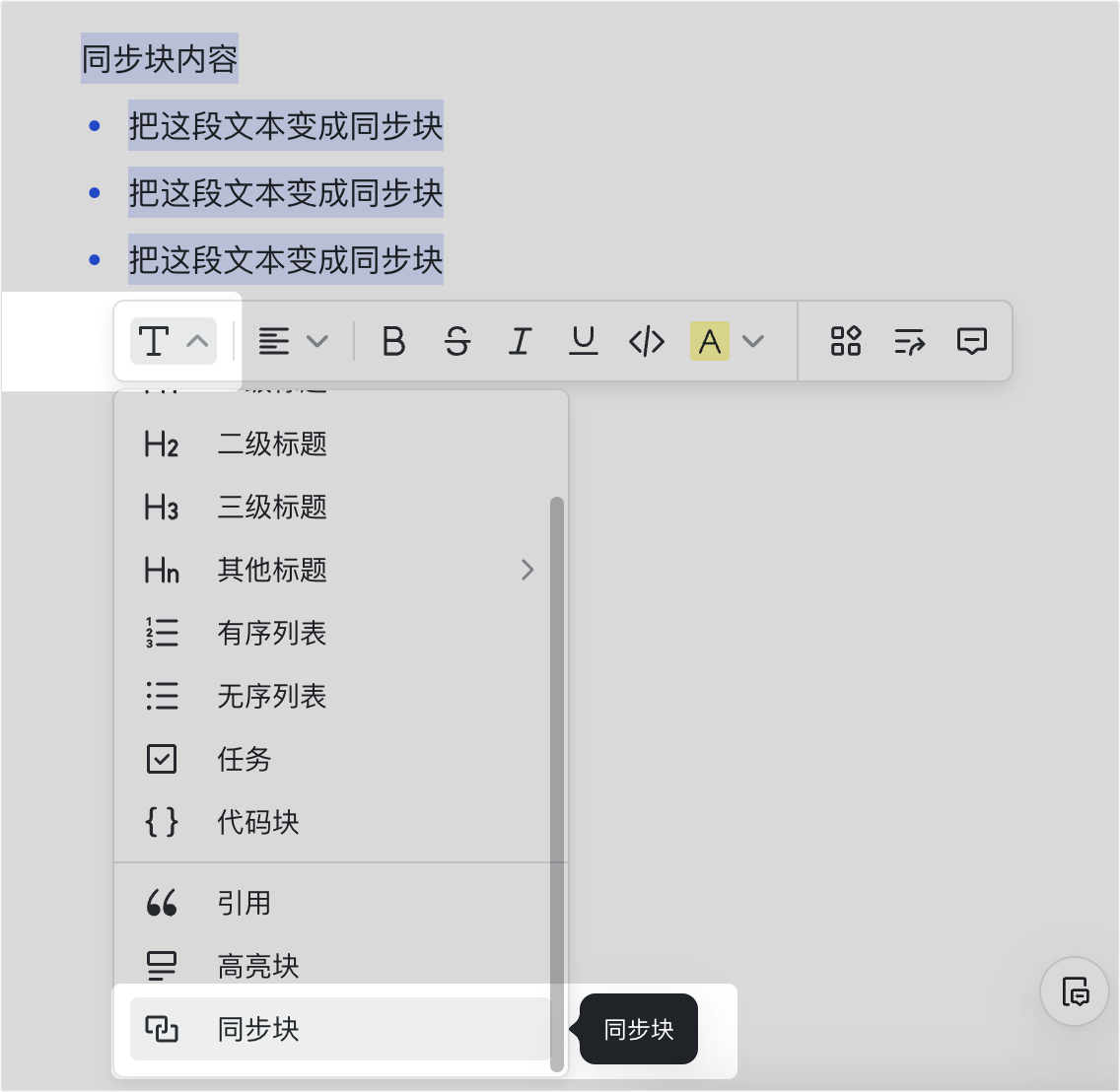
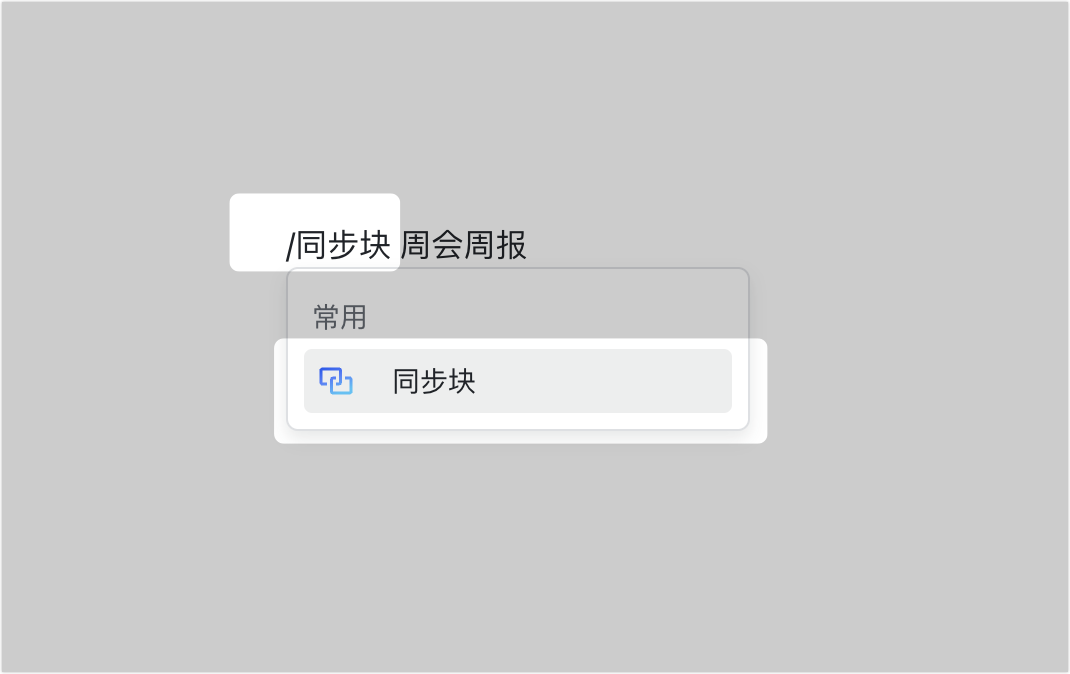
250px|700px|reset
250px|700px|reset
250px|700px|reset
- 此外,你还可以在复制粘贴普通内容块时,点击内容块右下角浮现的 粘贴为同步块,将复制的源文本和粘贴的文本同时转换为同步块,并为二者建立同步关系。
注:只有复制并粘贴整个内容块时,才会出现此按钮。粘贴内容块中的部分文本时不会出现。
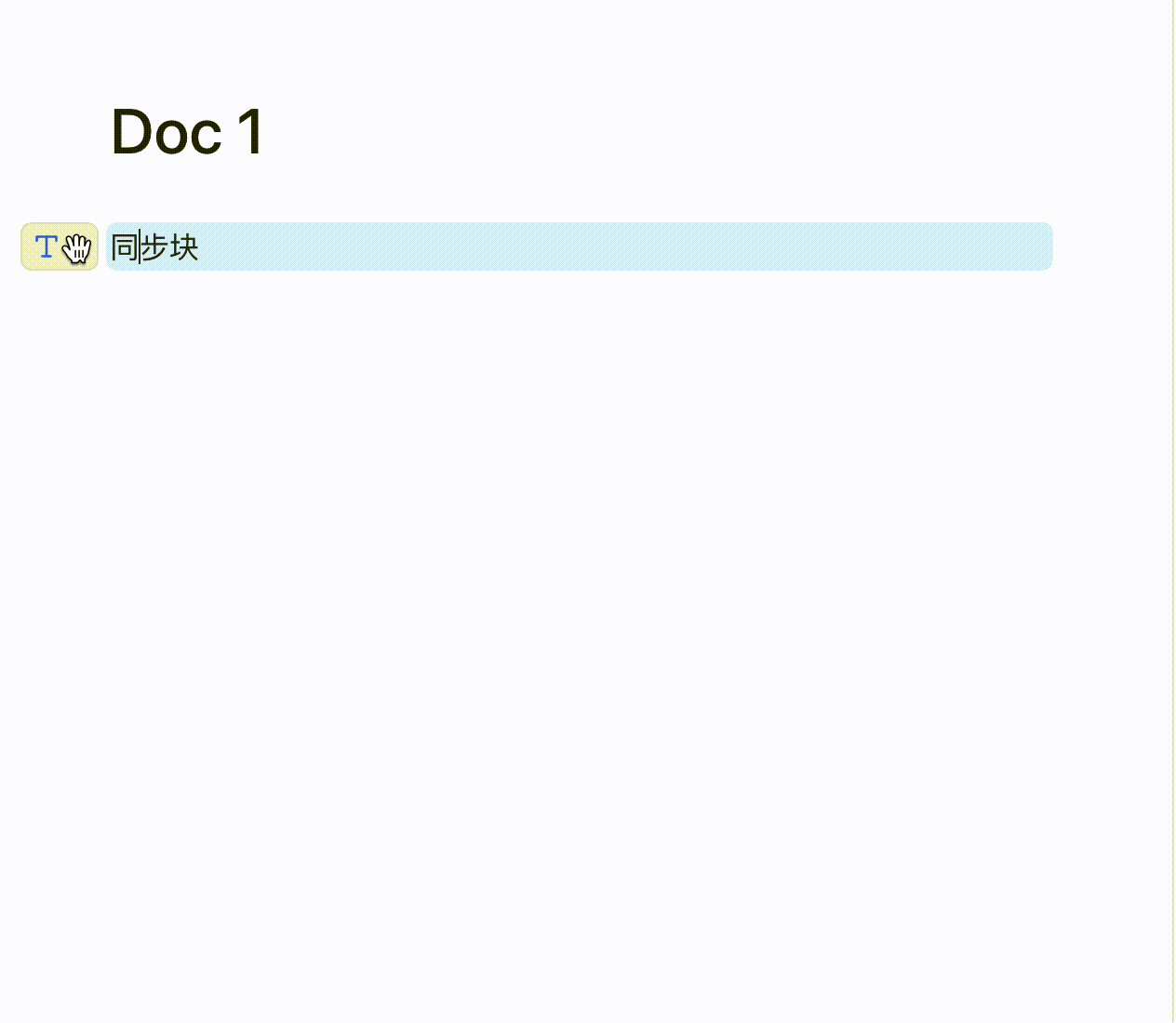
250px|700px|reset
复制与粘贴同步块
说明:源同步块及其副本之间是双向同步关系,在同步块副本中进行的修改默认会自动更新到源同步块中。
你可以按照以下步骤完成复制粘贴操作:
- 将鼠标悬停在同步块上,点击右上角浮现的 复制并同步 图标。为便于区分,下文将源文档中第一个被复制的初始同步块称为“源同步块”。
- 在目标位置点击鼠标右键并选择 粘贴,或者按下 Ctrl + V (Windows) 或 Command ⌘ + V (Mac) 键,即可粘贴该同步块。为便于区分,下文将通过复制粘贴产生的所有其他同步块均称为“同步块副本”。
- 注:将同步块粘贴到新文档时,可能会影响同步块的协作者范围。具体信息请参考下文“独立分享同步块”一节中的方式 3。
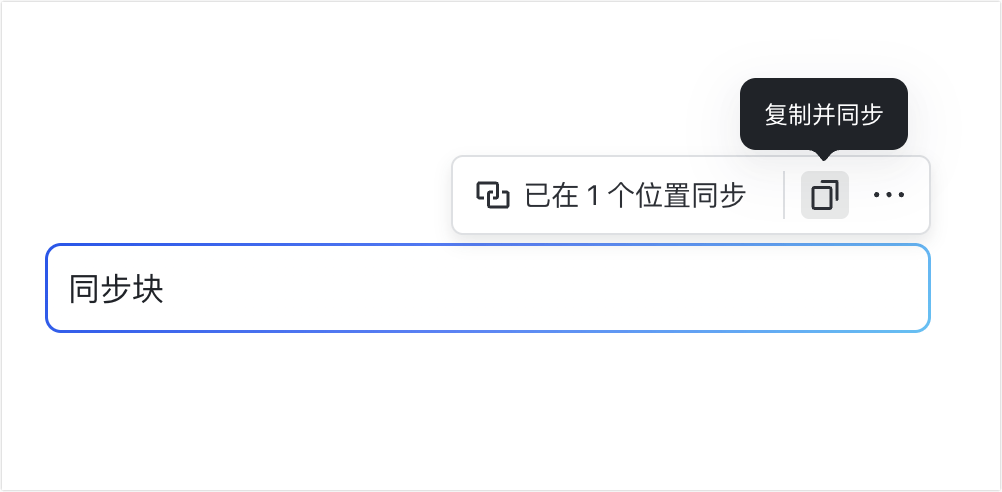
250px|700px|reset
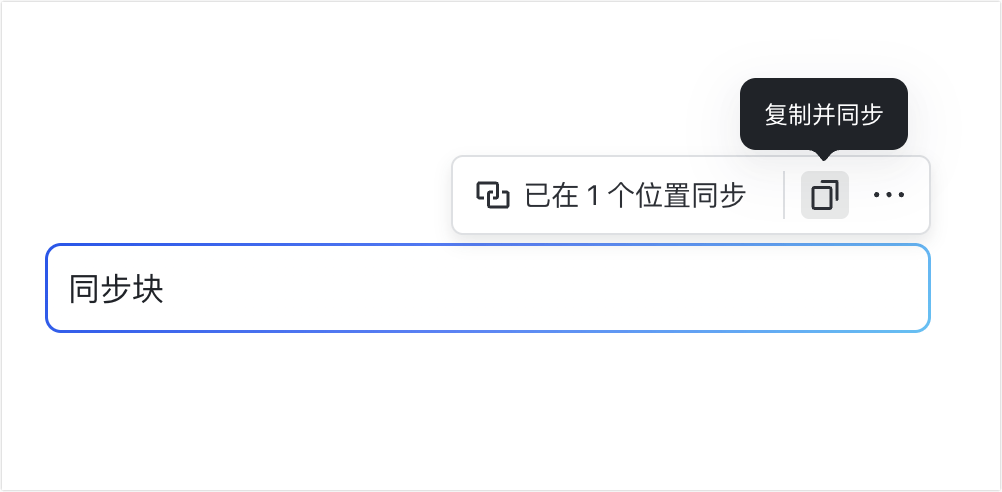
复制粘贴完成后,将鼠标悬停在同步块上,同步块右上角会浮现工具栏。你可以在工具栏中查看同步数量,即对应内容当前在多少个文档中被同步更新。点击 已在 [数字] 个位置同步 可以进一步查看所有的同步位置。
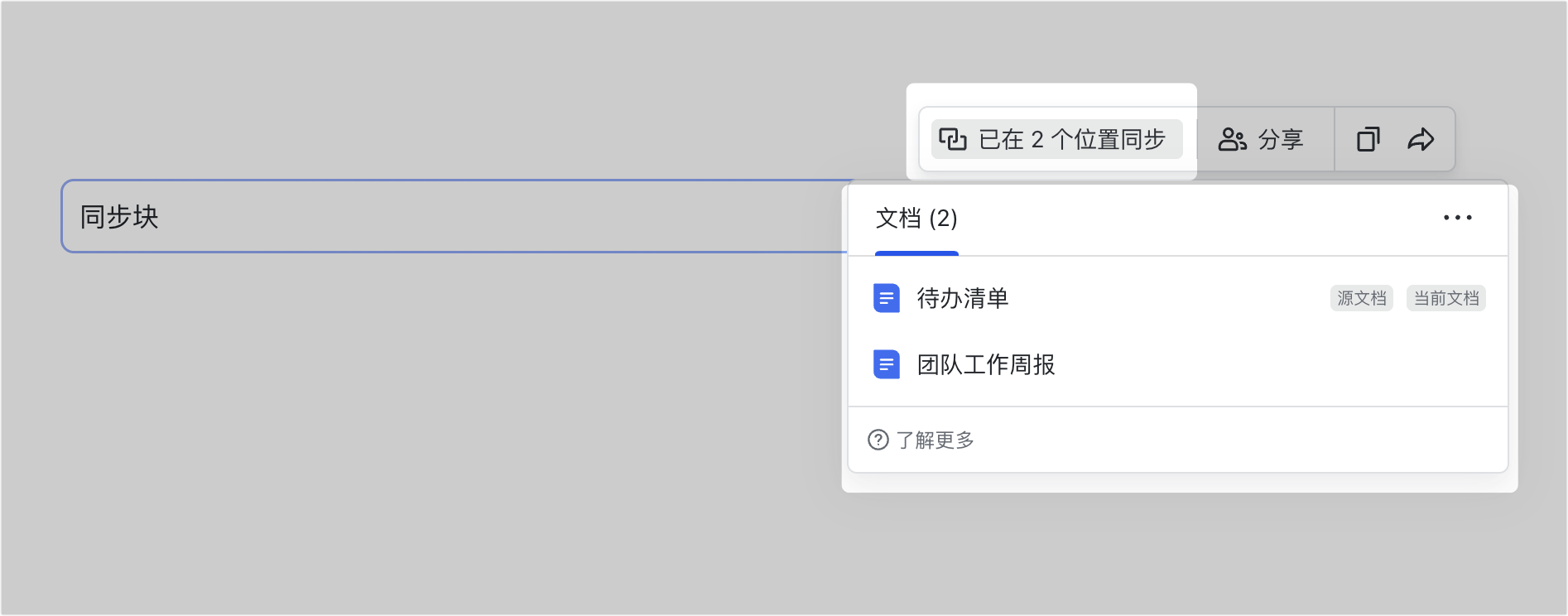
250px|700px|reset
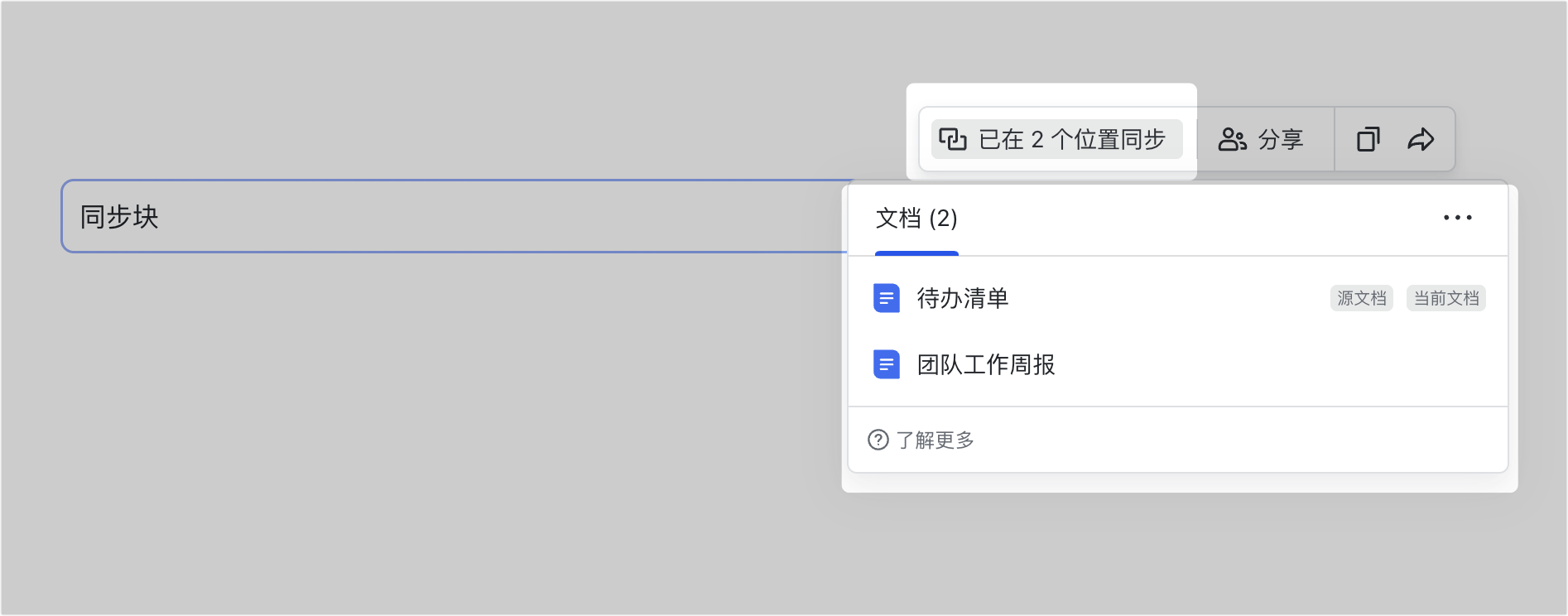
注:
- 如果在源同步块所在的文档内,复制粘贴源同步块,同步数量仅首次粘贴时加一,后续重复粘贴不增加计数。
- 如果将源同步块复制粘贴到一个新文档,每贴入一个新文档,同步数量加一,且在单个新文档内重复粘贴均只按一次计数。
- 查看同步位置时,每个人仅能看到自己有访问权限的文档,因此同步位置中显示的文档列表因人而异。
独立分享同步块
你可以通过以下 3 种方式单独分享某个同步块,无需分享同步块所在的源文档。分享后,系统会在一个独立页面中仅展示同步块的内容,不会泄露同步块所在文档的其他内容,缩小分享范围,保障数据安全。
方式 1:添加同步块协作者
- 检查是否拥有同步块分享权限。只有拥有该权限,才可通过此方式分享同步块。同步块的分享权限指的是,对同步块有可管理权限的人员,以及对源同步块所在的源文档具有“查看、添加、移除协作者权限”的人员。
- 将鼠标悬停在需要分享的同步块上,在浮现的工具栏中点击 分享,展开分享面板。
- 在分享面板的搜索框中搜索并添加协作者。添加后,可视需要为其授予阅读、编辑、管理同步块内容的权限。
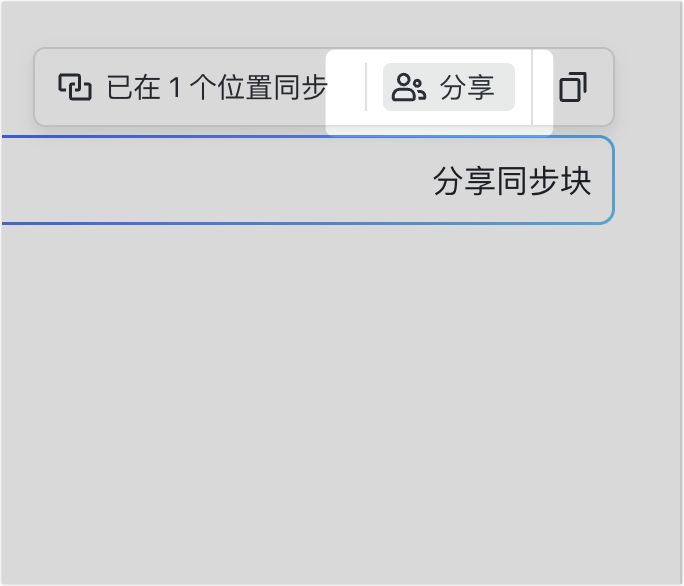
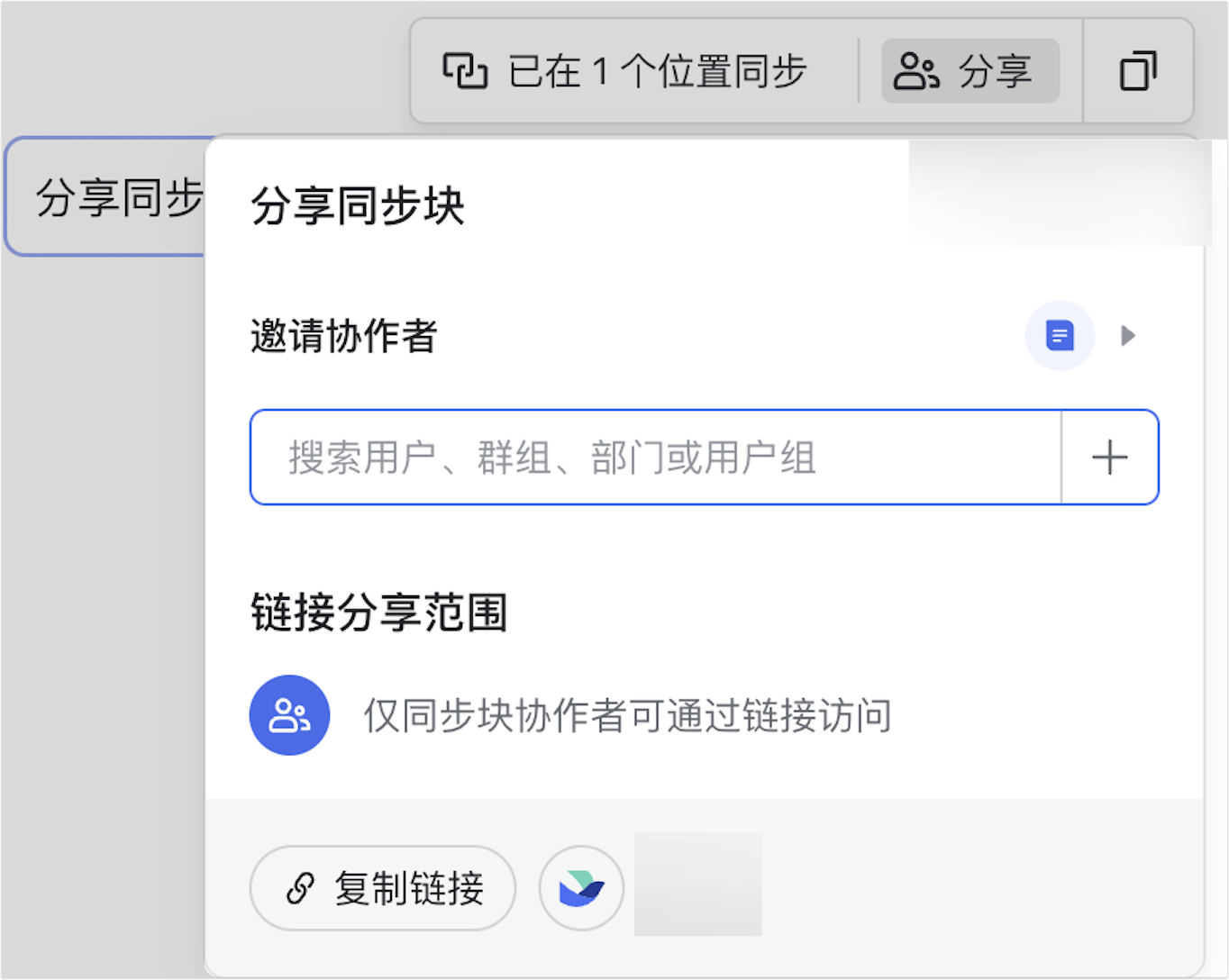
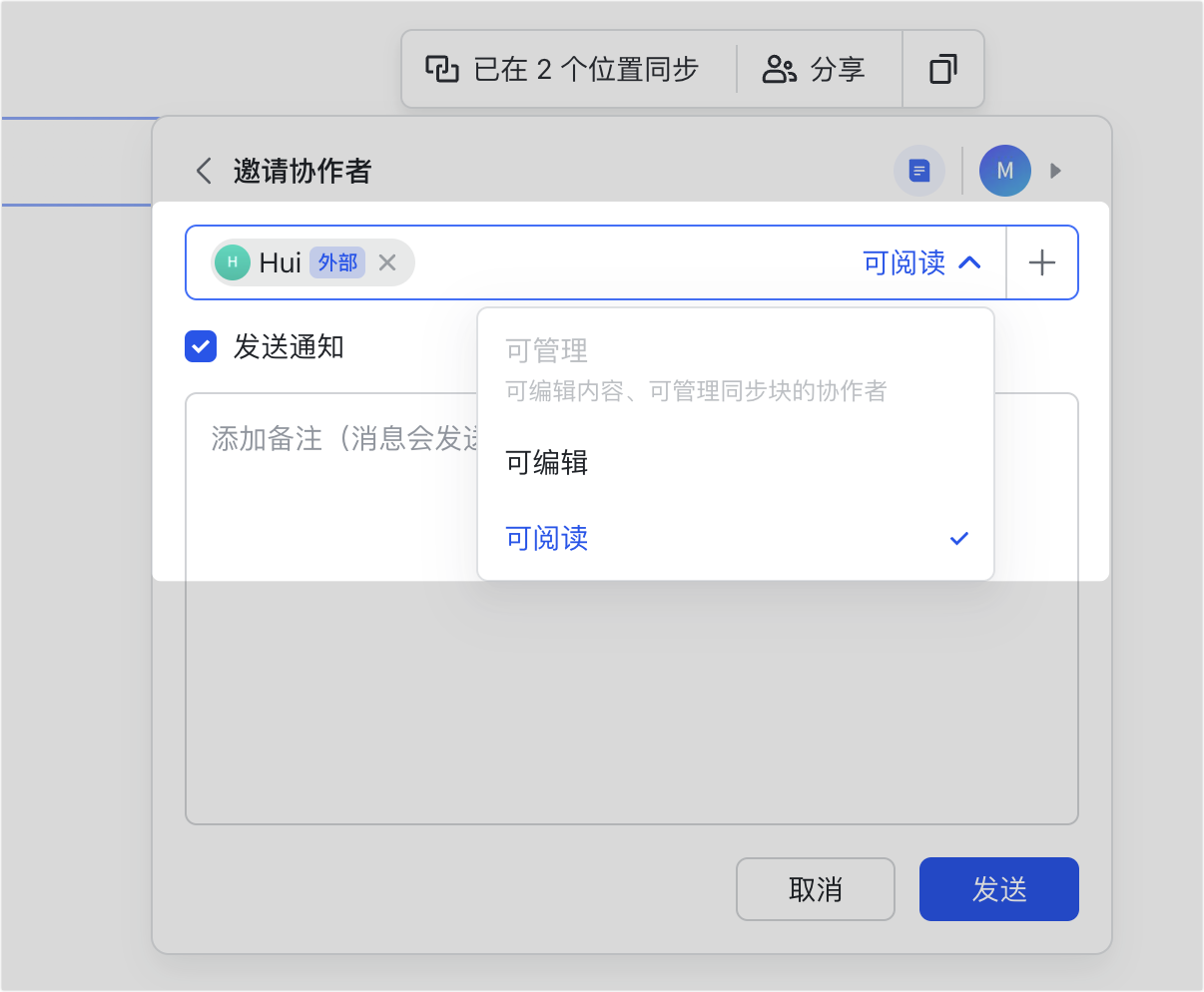
250px|700px|reset
250px|700px|reset
250px|700px|reset
方式 2:复制并分享同步块链接
- 将鼠标悬停在需要分享的同步块上,在浮现的工具栏中点击 分享,展开分享面板。
- 在分享面板中点击 复制链接,获得同步块的分享链接,将链接发送给相关人员或群组,或将其粘贴在文档中。对应人员点击链接即可查看同步块内容。你还可以点击 Lark 会话 图标,跟随页面引导,将同步块分享至 Lark 会话。
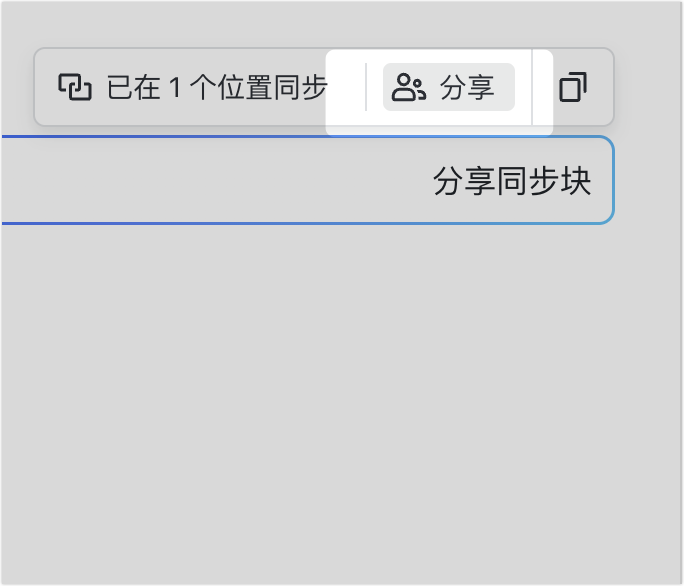
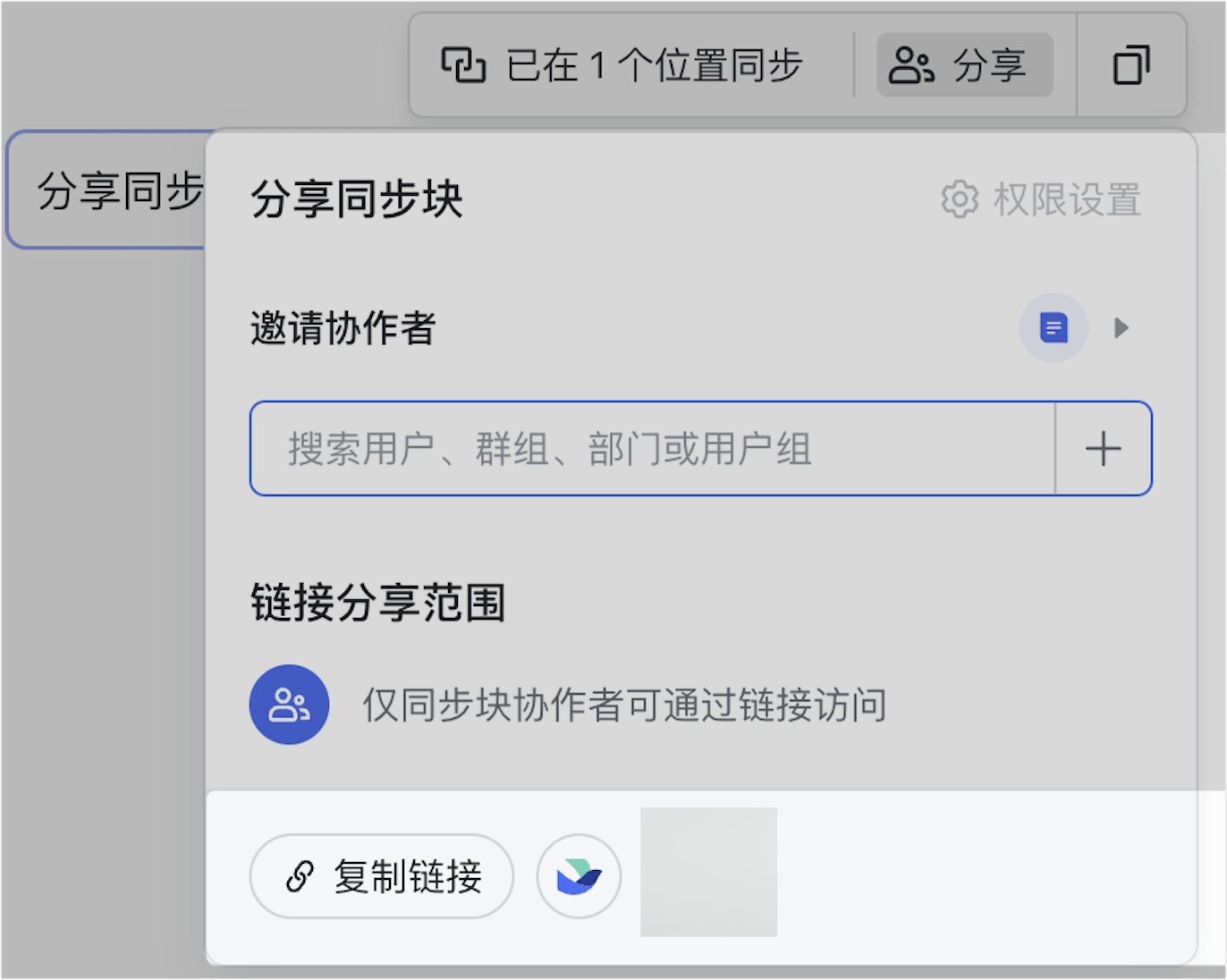
250px|700px|reset
250px|700px|reset
注:通过此方式分享同步块时,分享者所具有的权限不同,被分享者所享有的权限也有所不同。
- 如果分享者具有同步块的分享权限,被分享者默认具有同步块的阅读权限。但对于是否可将同步块链接分享到组织外部,以及获得链接的人员是否可以编辑同步块,都取决于同步块的“链接分享范围”。该范围与同步块所在源文档的对应设置保持一致。如需修改,需进入同步块所在源文档修改。
- 如果分享者只有同步块的阅读权限,没有分享权限,被分享者不一定有权查看同步块的内容。
- 如果被分享者本身就在同步块源文档的协作者列表中,则被分享者可以查看同步块内容,否则无法查看。
- 如果同步块所在源文档的链接分享范围是“获得链接的人可阅读”,则被分享者可以查看同步块内容,否则无法查看。
方式 3:直接将同步块复制粘贴到其他文档
- 将鼠标悬停在同步块上,点击右上角浮现的 复制并同步 图标。
- 在目标位置点击鼠标右键并选择 粘贴,或者按下 Ctrl + V (Windows) 或 Command ⌘ + V (Mac) 键,即可粘贴该同步块。
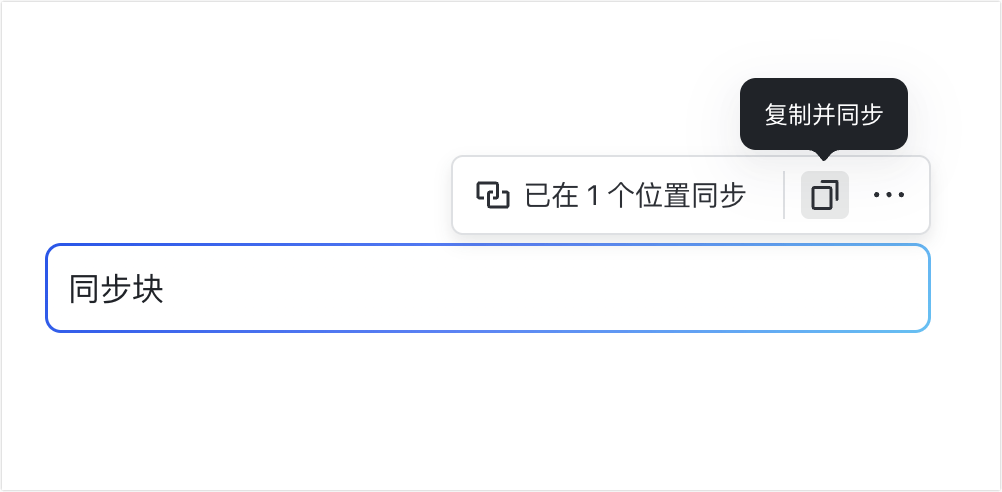
250px|700px|reset
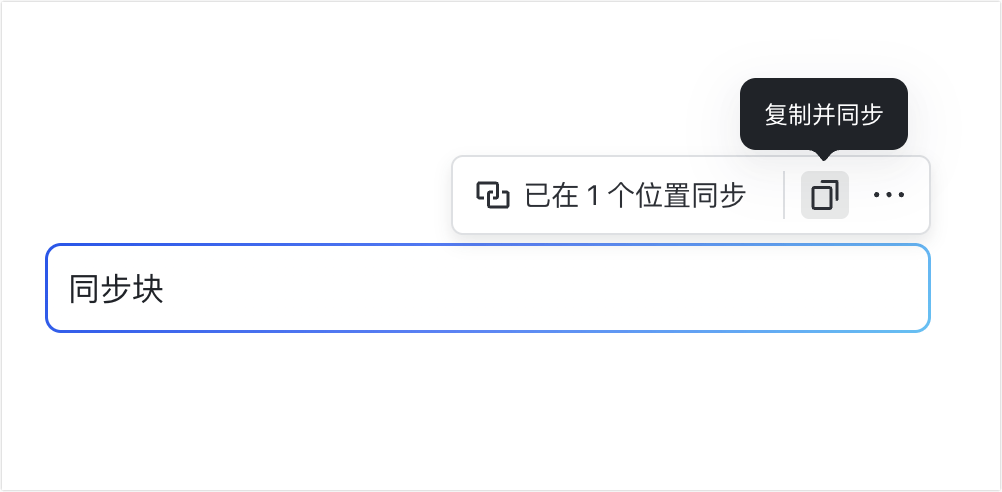
注:通过此方式分享同步块时,分享者所具有的权限不同,被分享者所享有的权限也有所不同。
- 具有同步块分享权限的人员,将同步块复制并粘贴到其他文档时,同步块会对该文档进行授权,文档的所有协作者会自动获得同步块的阅读权限。如果需要移除权限,可以通过方式 1 进行调整。
- 对同步块只有阅读权限而没有分享权限的人员,将同步块复制并粘贴到其他文档时,对应文档的协作者不会自动获得同步块的阅读权限。
解除同步
当你具有某个同步块副本所在文档的编辑权限时,可以单独解除该同步块副本和其他同步块之间的同步关系:
- 将鼠标悬停在某个同步块副本上,点击 已在 [数字] 个位置同步。
- 点击弹框右上角 图标 > 解除此处同步。解除后,该内容将恢复成普通内容,不再和其他同步块中的内容保持同步更新。
注:解除同步后,同步块的协作者数量也会减少。在某个文档中解除同步后,该文档的协作者不再是同步块的协作者。
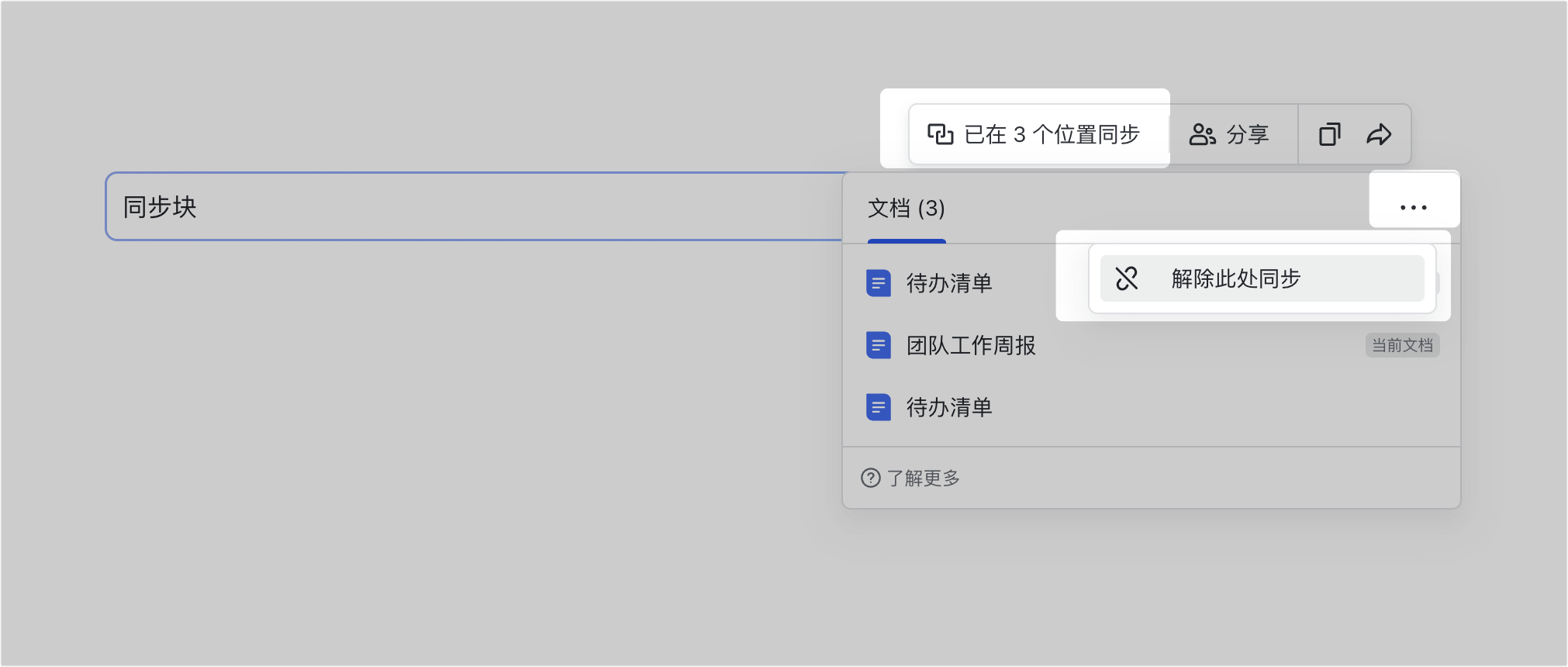
250px|700px|reset
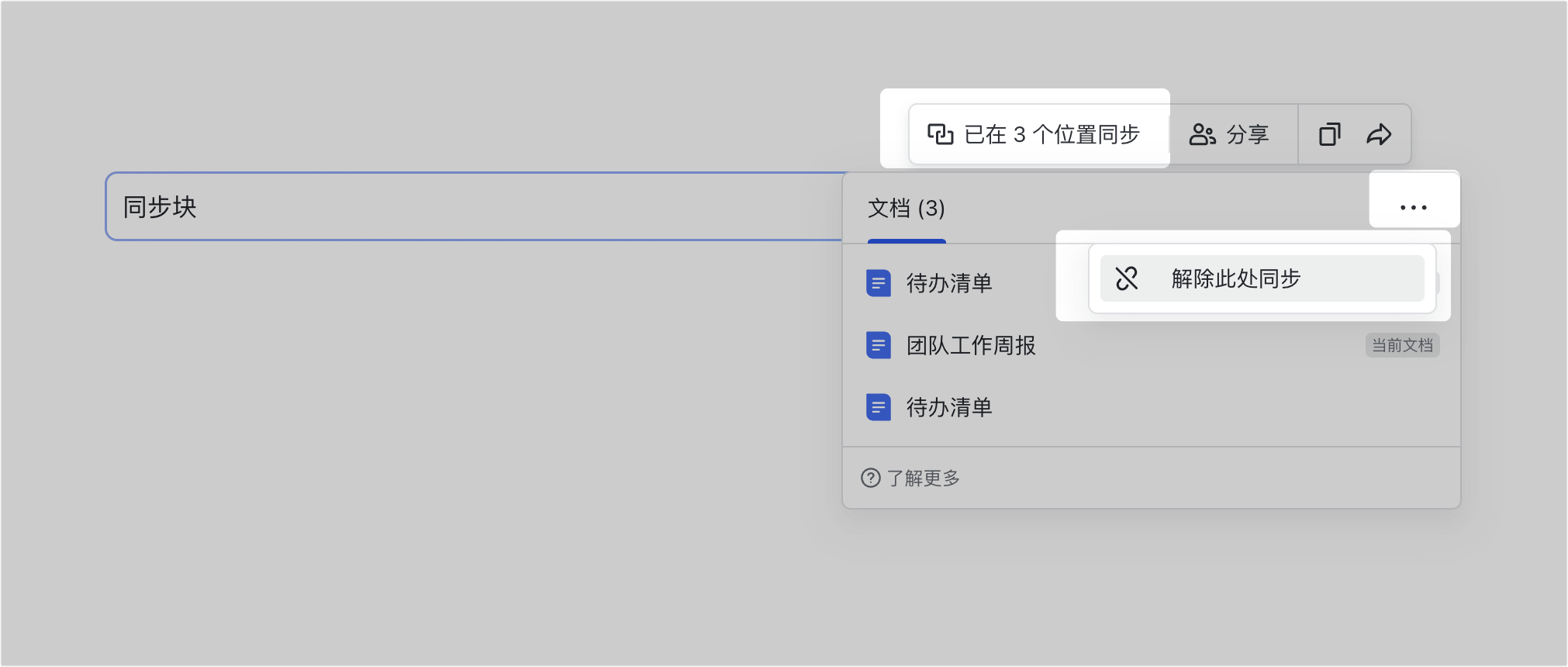
当你具有源同步块所在文档的编辑权限时,可以解除所有同步块之间的同步关系:
- 将鼠标悬停在源同步块上,点击 已在 [数字] 个位置同步。
- 点击弹框右上角 图标 > 解除全部同步。解除后,源同步块中的内容会变成普通内容。而同步块副本则会展示“该同步块已在源文档删除”的提示语,不会保留原有的同步内容。
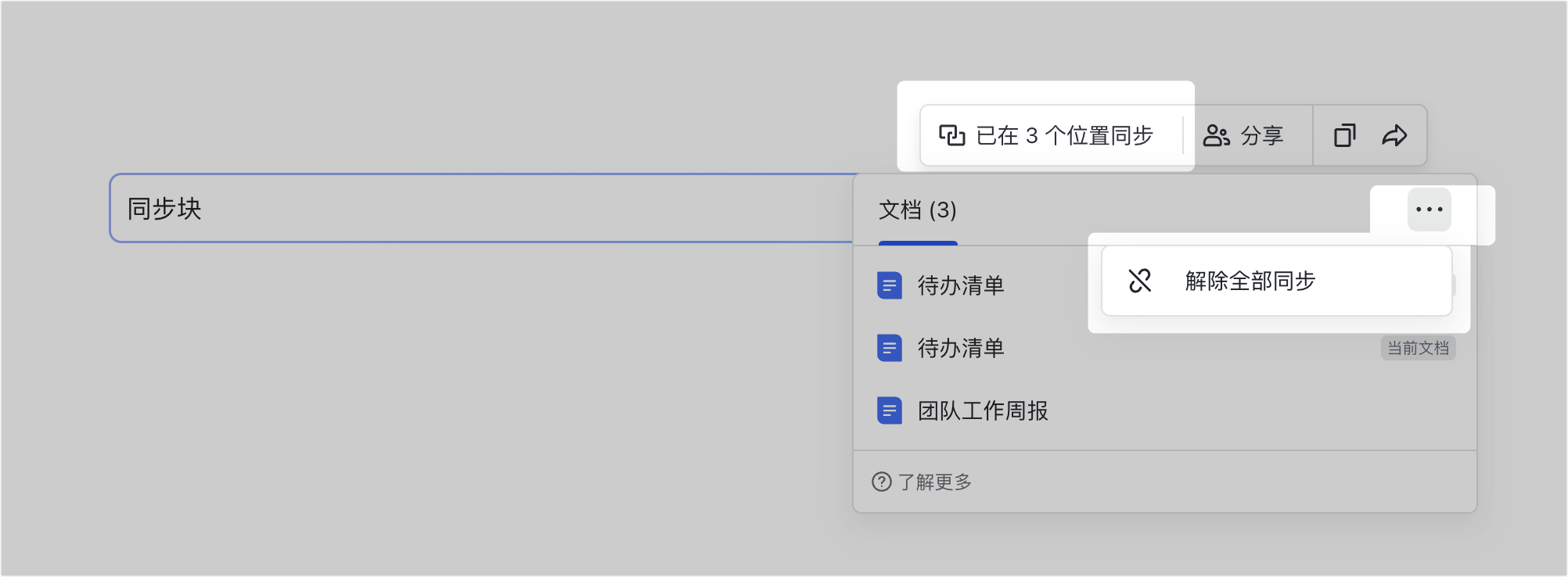
250px|700px|reset
删除同步块
警示:删除同步块后,同步块中的内容也会一并删除。如果你删除了源同步块,所有同步块副本都会提示“该同步块已在源文档删除”,无法显示同步块中的原有内容。
你可以使用以下 2 种方式删除同步块:
方式 1:选中整个同步块,在键盘上按下 Backspace (Windows)或 Delete (Mac)键。
方式 2:将鼠标悬停在同步块的左上角,点击
图标 > 删除。
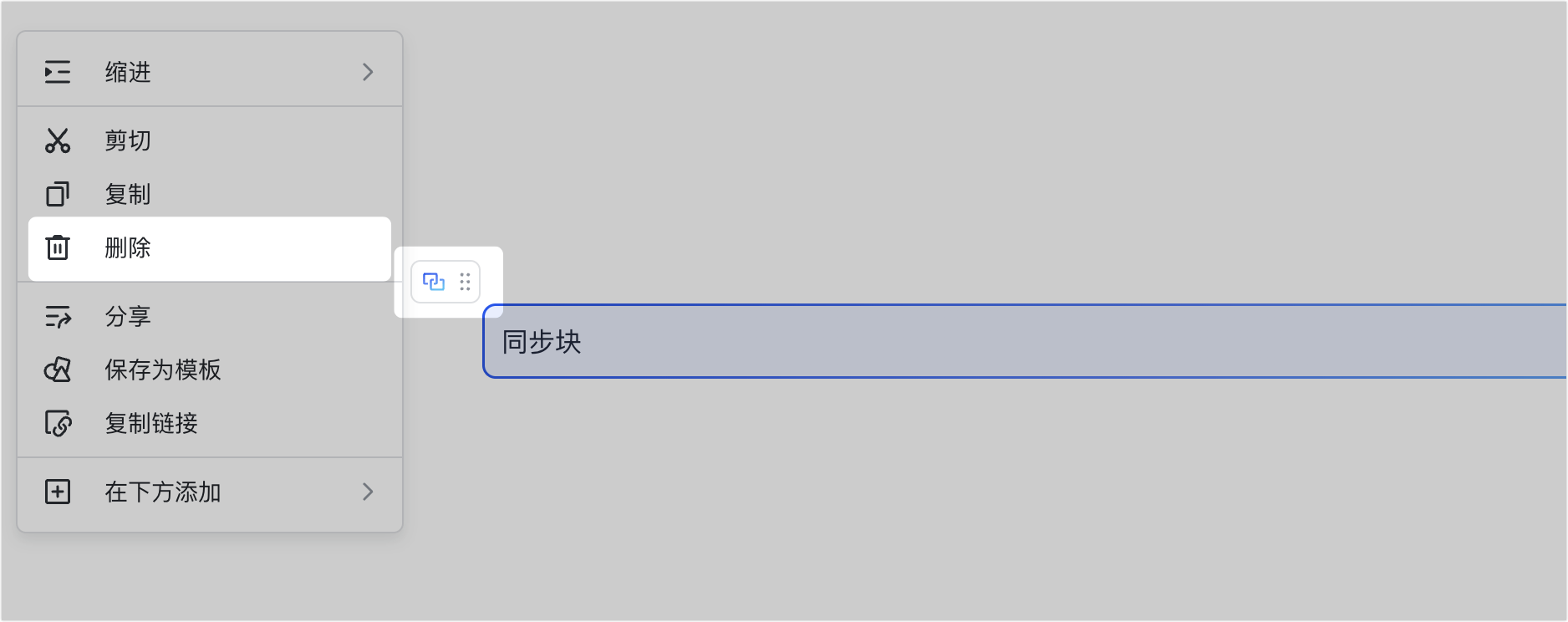
250px|700px|reset
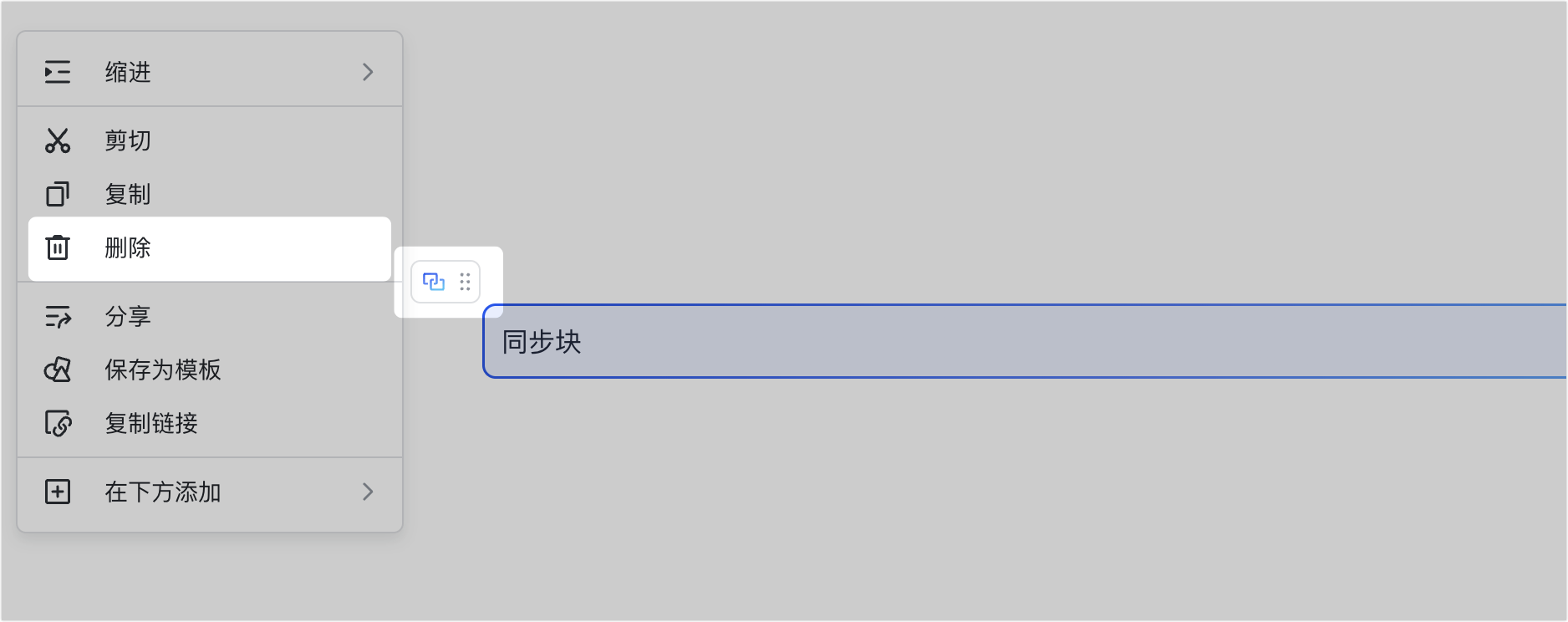
注:
- 删除同步块后,同步块的协作者数量也会减少。在某个文档中删除同步块后,该文档的协作者不再是同步块的协作者。
- 如果删除源同步块,需要在弹窗中进行二次确认。
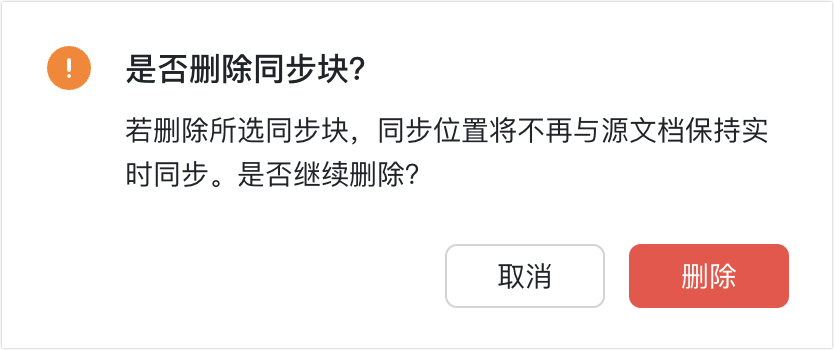
250px|700px|reset
三、常见问题
